如何给PDF文件加图形?
PDF文件的编辑工作比其他格式的文件更麻烦,主要的原因是它会包含更多的元素。给PDF文件内添加图形是比较常见的需求,选择合适的PDF编辑器至关重要。万兴PDF为用户提供了多种可添加图形,实现起来非常方便。
PDF文件的编辑工作比其他格式的文件更麻烦,主要的原因是它会包含更多的元素。给PDF文件内添加图形是比较常见的需求,选择合适的PDF编辑器至关重要。万兴PDF为用户提供了多种可添加图形,实现起来非常方便。
使用Windows版万兴PDF给PDF文件加图形
使用Windows版万兴PDF给PDF文件加图形需要用到它的注释功能模块。使用Windows版万兴PDF给PDF文件加图形具体操作如下:
步骤1、登录万兴PDF编辑器,免费注册和下载Windows版万兴PDF。下载和安装所用时间不会超过一分钟,因为安装文件只有1M。
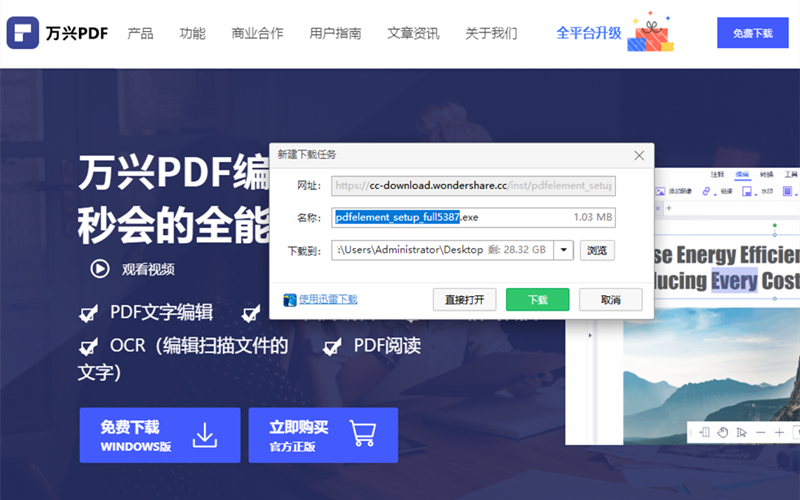
步骤2、双击进Windows版万兴PDF应用图标打开软件,使用软件打开需要编辑的目标PDF文件,操作方式和Word一样。
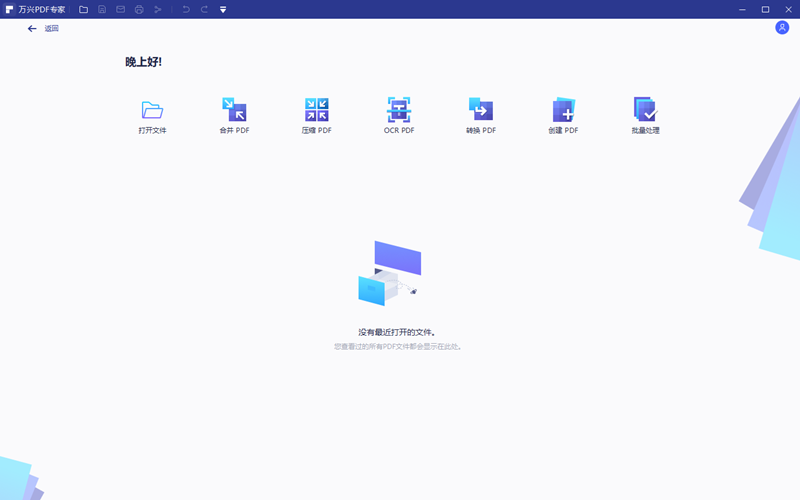
步骤3、点击软件上方的“注释”,进入软件注释功能栏界面,在第二行的注释功能选项内有各种图形添加功能按钮。这里软件提供了7种图形供用户使用,可以满足大多数用户的需求。
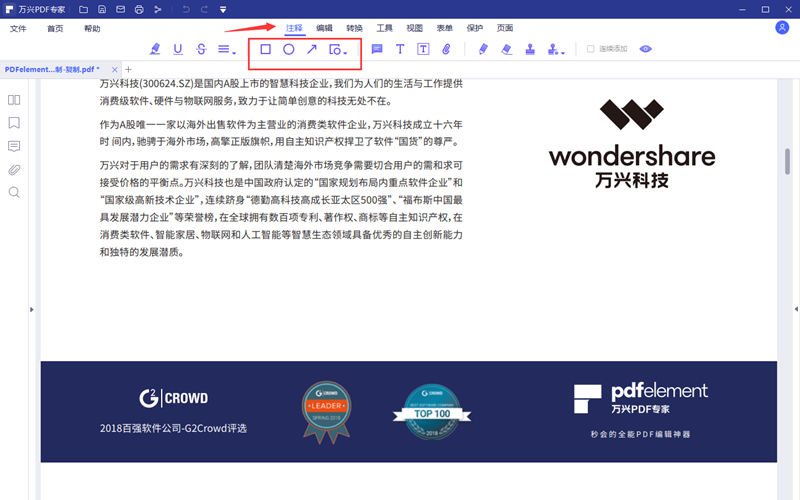
步骤4、用鼠标点击一个图形,后边的连续添加按钮会从不可选状态转入可选状态,如果激活就可以一直添加这一个图形,直到用户自己手动停止,反之则会在添加一次后恢复到没有选择图形的状态。(在开始连续添加图形后,要想停止连续添加需要按ESC键,否则即使点掉连续添加也没用)
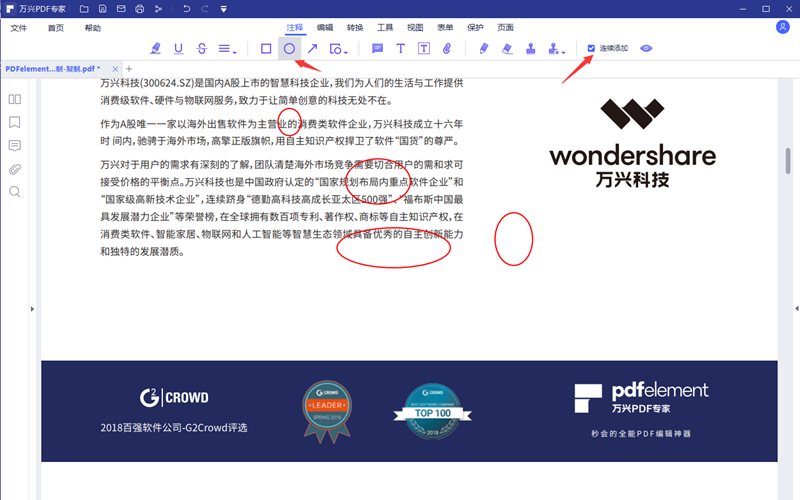
步骤5、添加图片的过程中如果需要撤回操作可以点击软件最上边的撤回按钮。全部添加完毕后直接关系PDF,系统提示是否保存直接点击是即可。
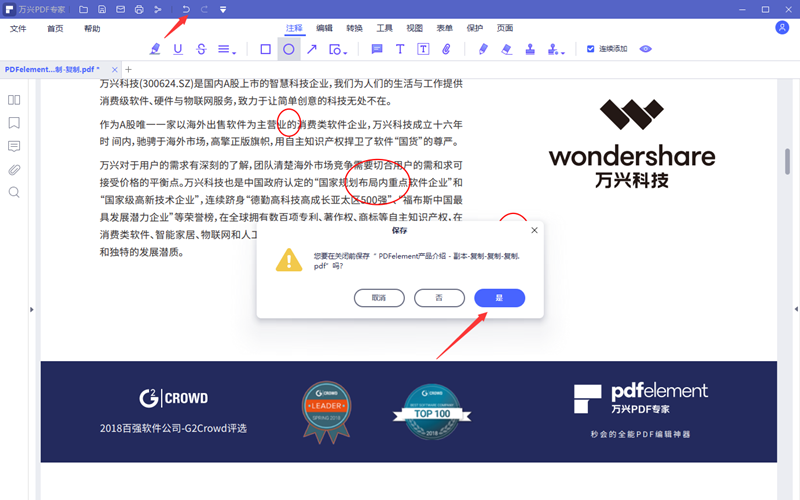
使用在线版万兴PDF给PDF文件加图形
使用在线版万兴PDF给PDF文件加图形只需要用到一站式在线PDF解决方案中的PDF编辑器功能,具体操作步骤如下:
步骤1、打开网址HiPDF,进入一站式在线PDF解决方案,找到PDF编辑器功能点击进入。
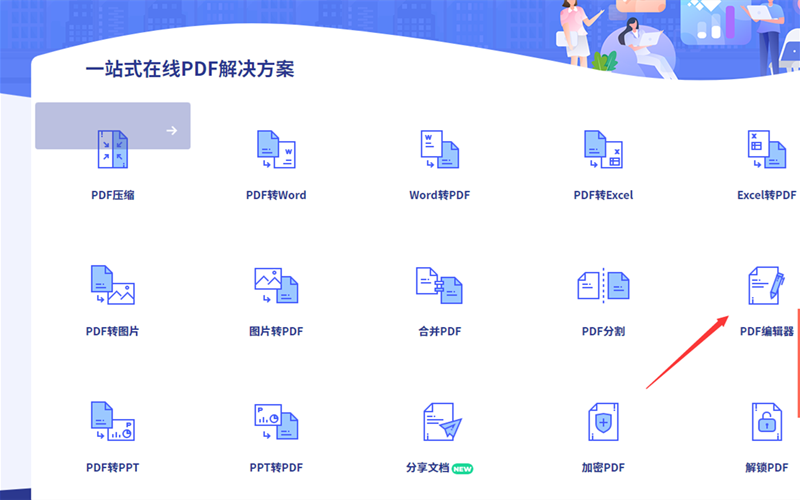
步骤2、通过在线编辑PDF功能窗口,把需要编辑的PDF文档上传到网站上来,注册用户上传文件单个最大不超过10M,VIP用户可以扩展到100M。
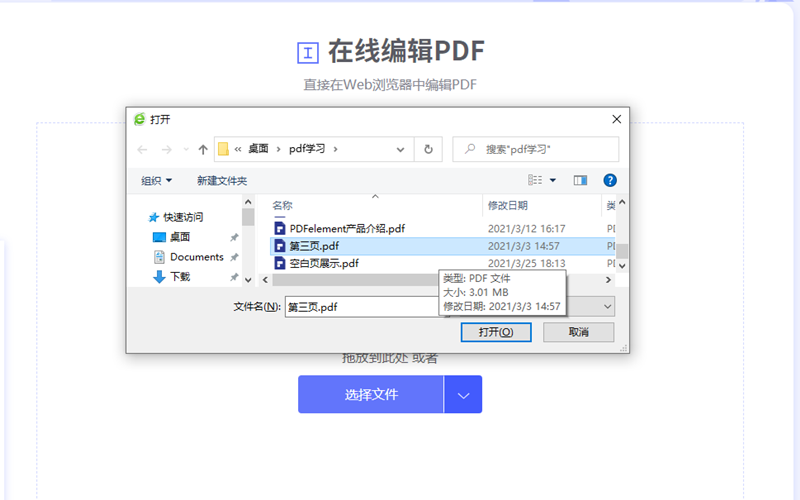
步骤3、文件上传完后系统会自动转入PDF编辑器的操作界面,在这个界面用户可以使用添加形状功能来添加圆形方形和直线。
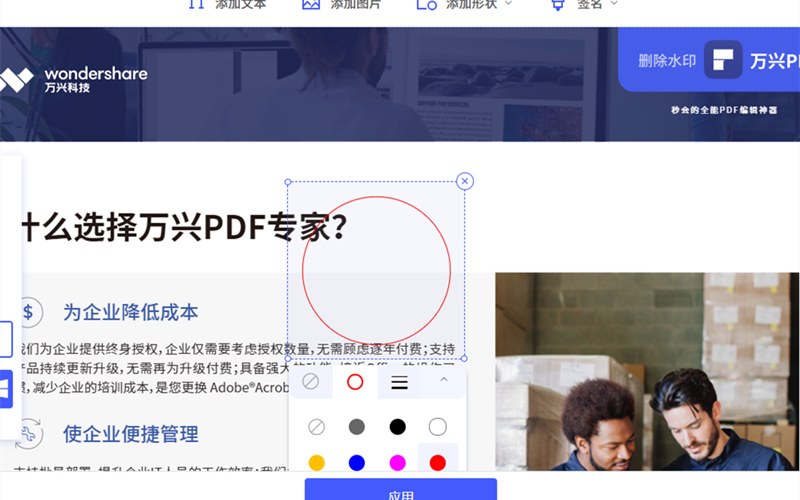
步骤4、文档编辑完后点击应用软件自动开始处理文档,处理完后自动转入下载界面,用户根据提示操作即可。
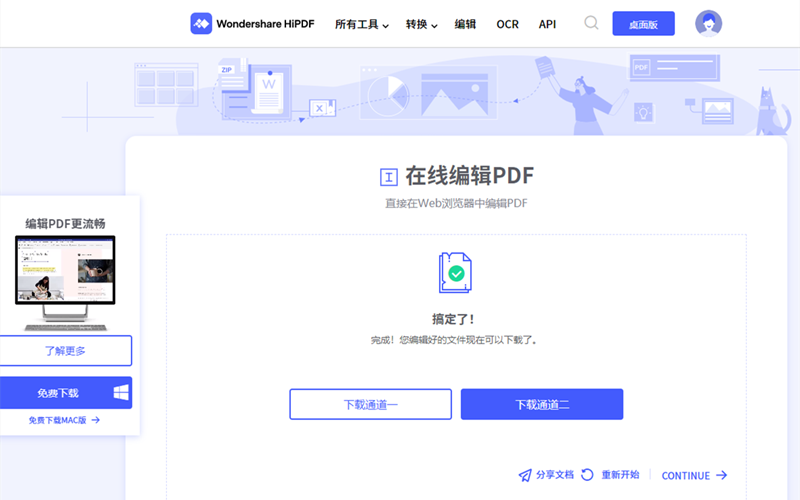
万兴PDF只为用户需求设置功能,用户可以根据自己的需求选择使用软件的版本。


